Instalirajte IntelliJ IDEA Community Edition Java IDE na Ubuntu 17.10
JetBrains IntelliJ IDEA izvrstan je IDE (Integrirano razvojno okruženje) za Java programere. Dostupna je kao besplatna verzija poznata kao IntelliJ IDEA Community Edition i plaćena verzija poznata kao IntelliJ IDEA Professional Edition. U ovom članku pokazat ću vam kako instalirati IntelliJ IDEA Community Edition na Ubuntu 17.10 Umjetni Aardvark. Započnimo.
Preuzimanje IntelliJ IDEA izdanja zajednice:
Prvo idite na službenu web stranicu JetBrains na https: // www.jetbrains.com / i trebali biste vidjeti sljedeću stranicu.
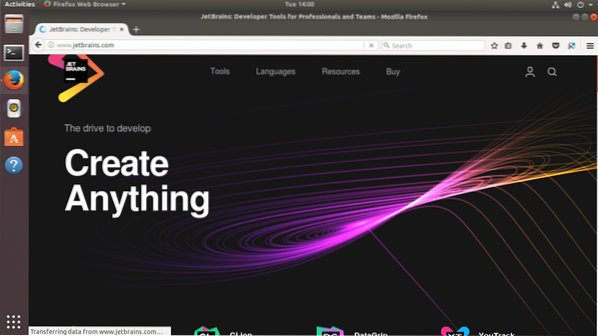
Sada zadržite pokazivač iznad "Alati" na izborniku kao što je prikazano na snimci zaslona u nastavku. Svi JetBrains proizvodi bi se trebali pojaviti.
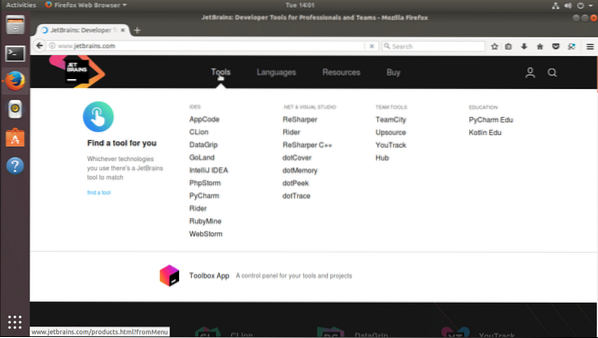
Sada u odjeljku IDES kliknite na 'IntelliJ IDEA' kao što je prikazano na snimci zaslona u nastavku.
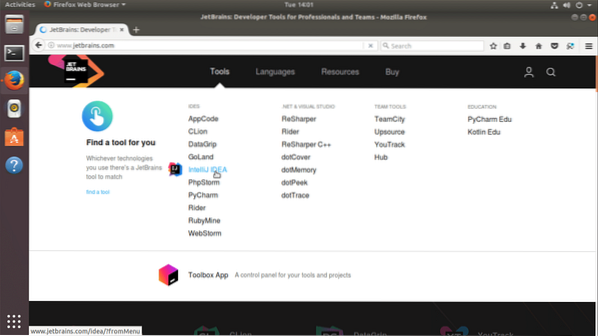
Trebali biste vidjeti sljedeću stranicu. Ovo je stranica proizvoda IntelliJ IDEA.
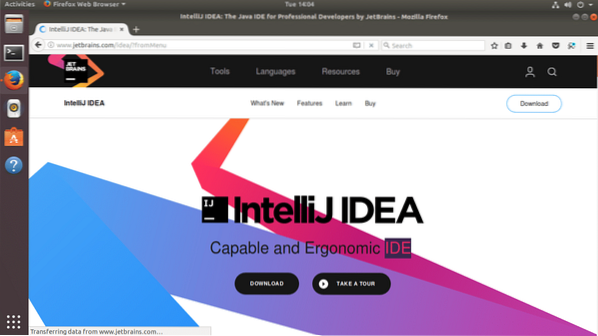
Sada kliknite crni gumb "Preuzmi" kao što je prikazano na snimci zaslona u nastavku.
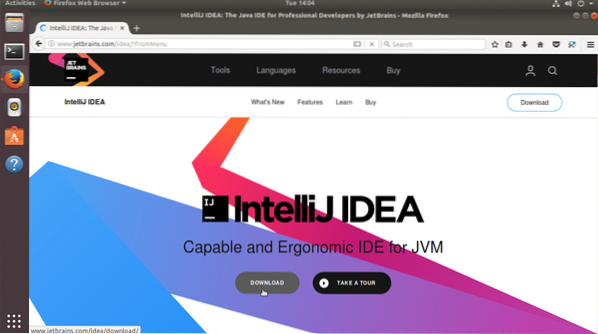
Trebali biste vidjeti sljedeću stranicu.
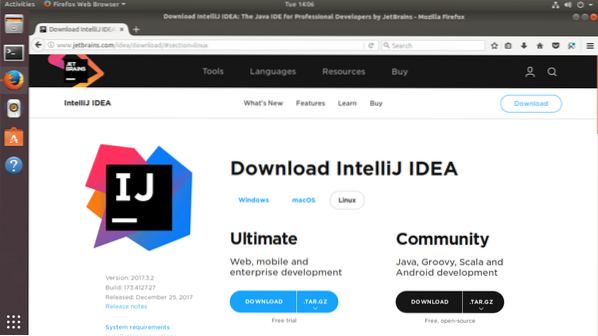
Kliknite "Preuzmi" u odjeljku Zajednice kako je označeno na snimci zaslona u nastavku.
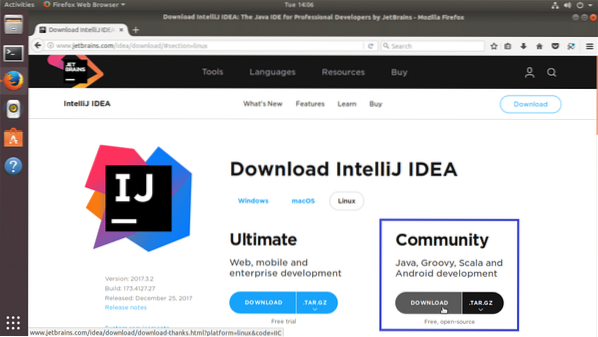
Preuzimanje bi trebalo započeti.
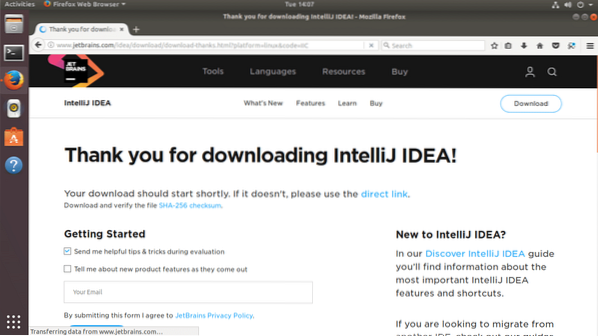
Ako se ne započne u roku od nekoliko sekundi, kliknite na "izravnu vezu" označenu narančastom na snimci zaslona u nastavku.
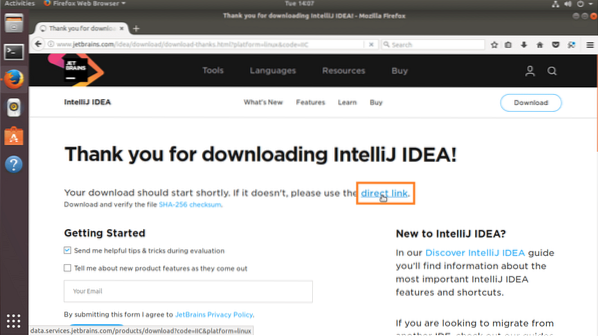
Vaš preglednik trebao bi zatražiti da spremite datoteku. Kliknite "Spremi datoteku" i kliknite "U redu".

Preuzimanje bi trebalo započeti.
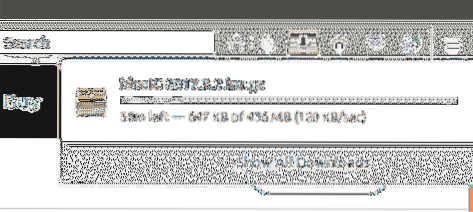
Instaliranje izdanja zajednice IntelliJ IDEA:
Kada je preuzimanje završeno, idite u direktorij u koji ste preuzeli IntelliJ IDEA. U mom slučaju to je direktorij 'Preuzimanja' u početnom direktoriju mog korisnika.
Pokrenite sljedeću naredbu za navigaciju do direktorija u koji ste preuzeli IntelliJ IDEA.
$ cd ~ / PreuzimanjaTo možete vidjeti; preuzeta datoteka je 'ideaIC-2017.3.2.katran.gz '. To je komprimirana arhiva katrana.
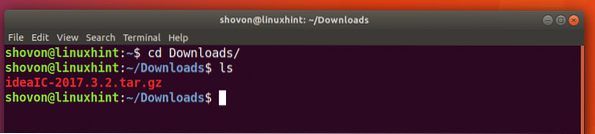
Sada morate izvući komprimiranu arhivu katrana na mjesto po vašem izboru. Izdvojit ću ga iz direktorija '/ opt'.
Pokrenite sljedeću naredbu za izdvajanje tar arhive na vaše željeno mjesto:
$ sudo tar xvzf idealIC-2017.3.2.katran.gz -C PATH_WHERE_YOU_WISH_TO_INSTALL
Datoteku tar treba izvaditi.
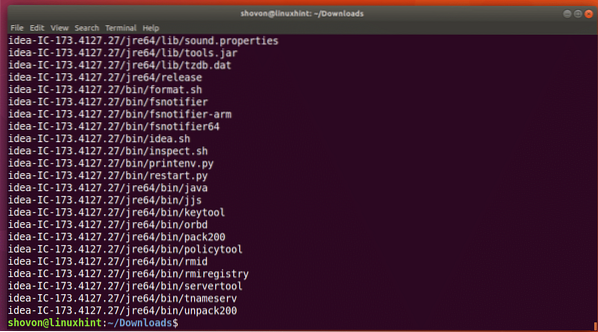
Prije nego započnete IntelliJ IDEA, provjerite imate li instaliran Java Development Kit ili JDK. Inače nećete moći pokretati ili kompajlirati Java kodove. Ako ga nemate instaliran, možete instalirati OpenJDK 8 pomoću sljedeće naredbe:
$ sudo apt-get instaliraj openjdk-8-jdk
Pritisnite 'y' i pritisnite
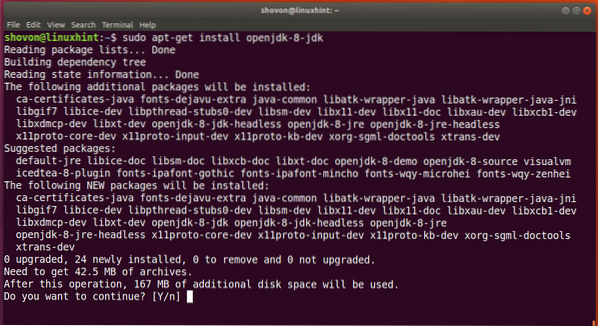
Treba instalirati OpenJDK 8.
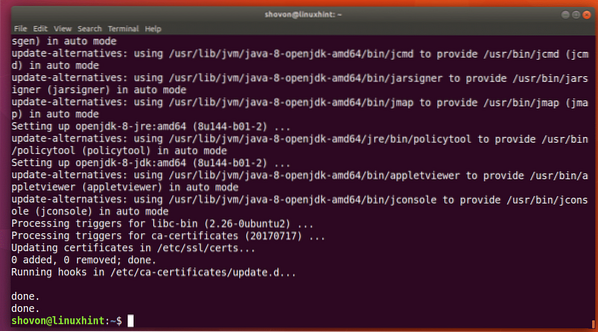
Sada pokrenite sljedeću naredbu da provjerite radi li JDK ispravno.
$ javac -verzijaAko ne vidite pogreške, tada sve funkcionira ispravno. Trebali biste vidjeti nešto poput ovoga
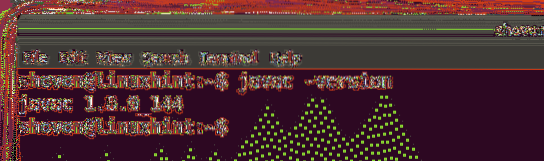
Ako pokrenete sljedeću naredbu, trebali biste vidjeti direktorij 'idea-IC- *'. Ovdje sam instalirao IntelliJ IDEA.
$ ls / optZabilježite naziv mape jer vam je potreban za ostatak ovog članka.
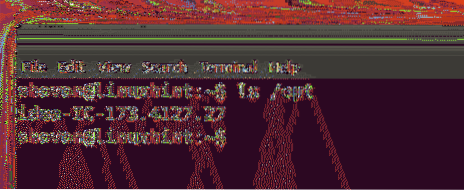
Sada promijenite vlasnika svih datoteka u direktoriju u koji ste instalirali IntelliJ IDEA sljedećom naredbom:
$ sudo chown -Rfv VAŠ_KORISNIK: YOUR_GROUP / opt / idea-IC-173.4127.27Za mene je KORISNIK i GRUPA "shovon"

Treba promijeniti vlasnika svih datoteka i direktorija.
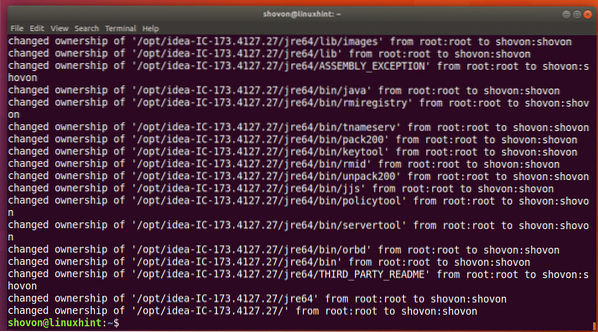
Sada pokrenite IntelliJ IDEA sa sljedećom naredbom:
$ / opt / idea-IC-173.4127.27 / bin / ideja.sh
Trebali biste vidjeti sljedeći prozor. Samo kliknite "U redu".
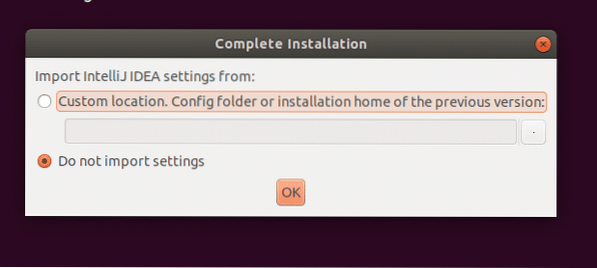
Prihvatite ugovor o licenci klikom na "Prihvati".
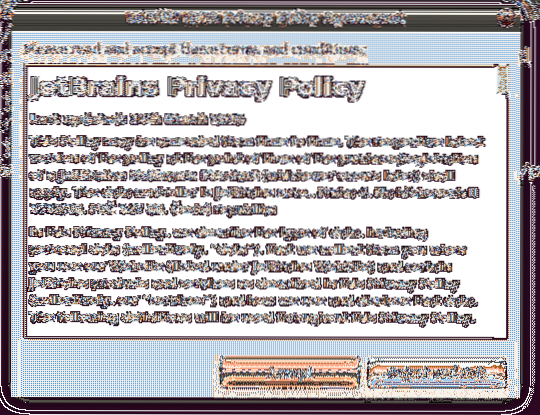
Sada odaberite temu korisničkog sučelja. Kada završite, kliknite na „Dalje: Unos radne površine“
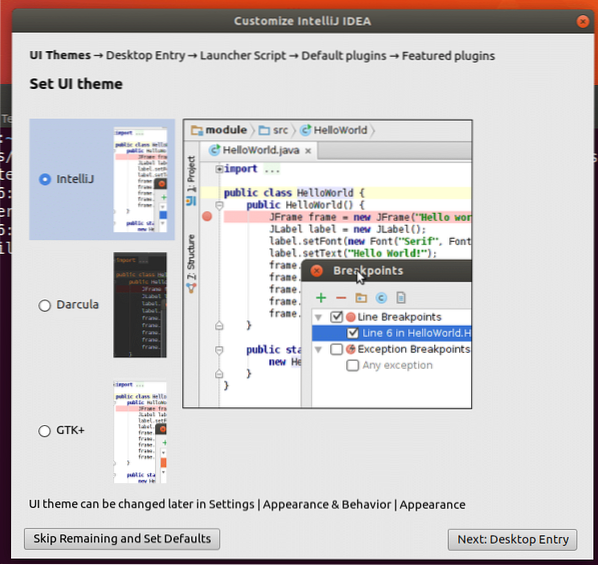
Sada stvorite prečac na radnoj površini, samo kliknite na „Dalje: Pokretačka skripta“.
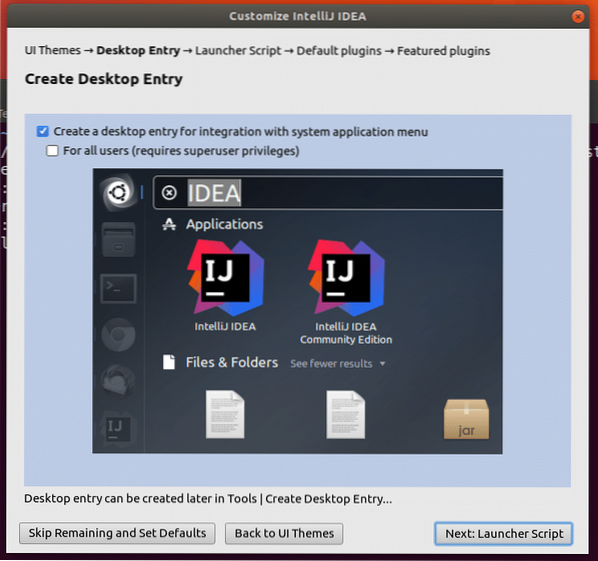
Sada kliknite na “Dalje: Zadani dodaci”.
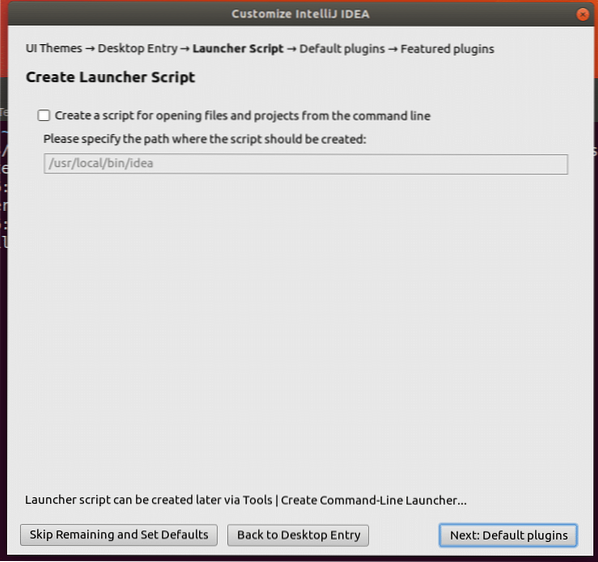
Kliknite "Dalje: Istaknuti dodaci".
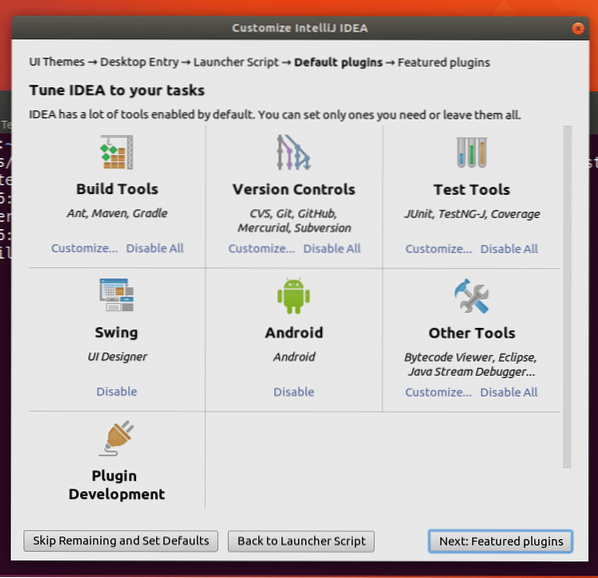
Kliknite na „Počnite koristiti IntelliJ IDEA“.
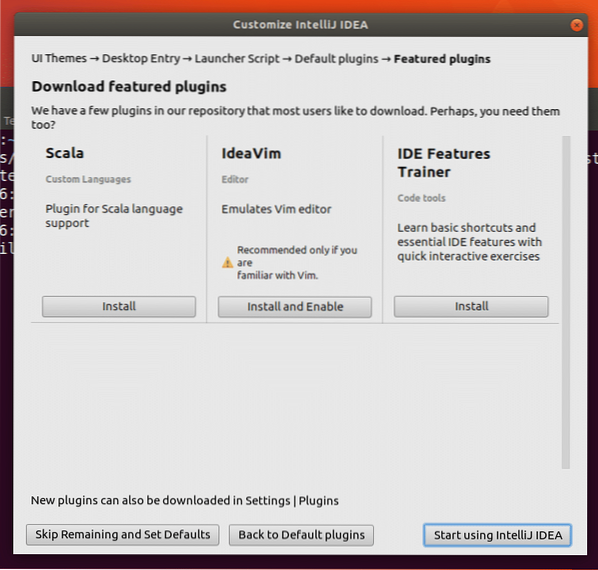
Trebali biste vidjeti zaslon za učitavanje IntelliJ IDEA.
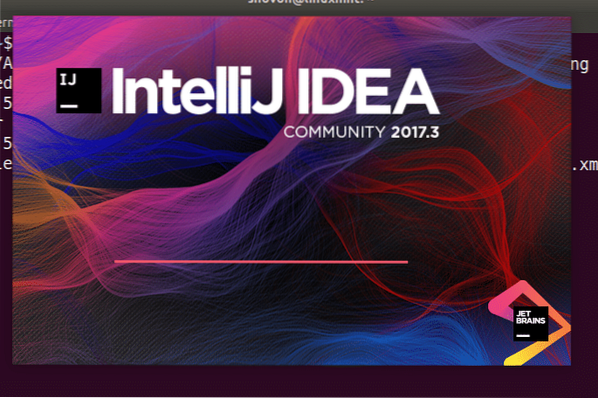
IntelliJ IDEA bi trebao započeti. Sada možete kliknuti na "Stvori novi projekt" da biste stvorili novi projekt.
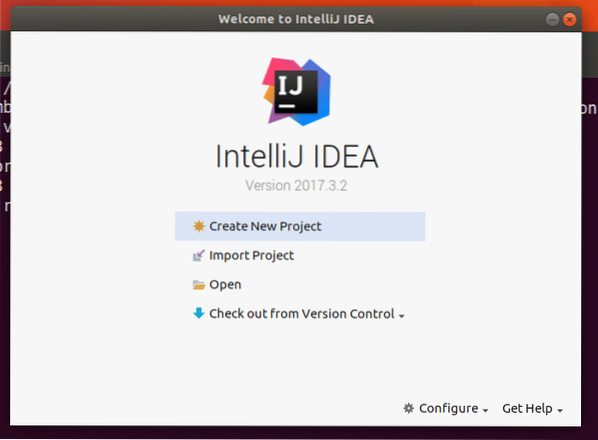
Jednom kada kliknete na "Stvori novi projekt", trebali biste vidjeti sljedeći prozor. Odaberite vrstu projekta koji želite stvoriti i kliknite na “Dalje”. Napravit ću jednostavan Java projekt.
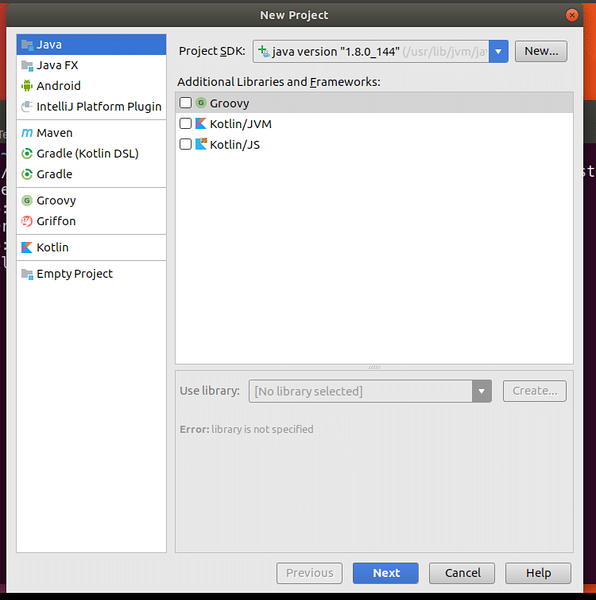
Projekt možete stvoriti iz predložaka. Kliknite "Dalje" za nastavak.
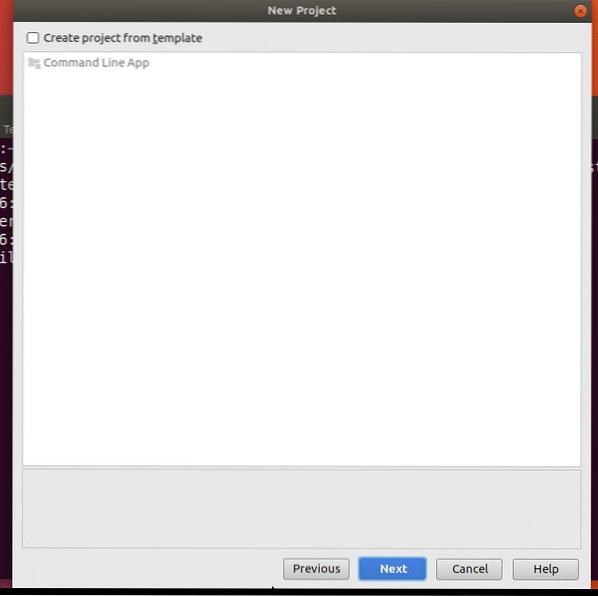
Sada unesite naziv i mjesto projekta. Zatim kliknite "Završi".
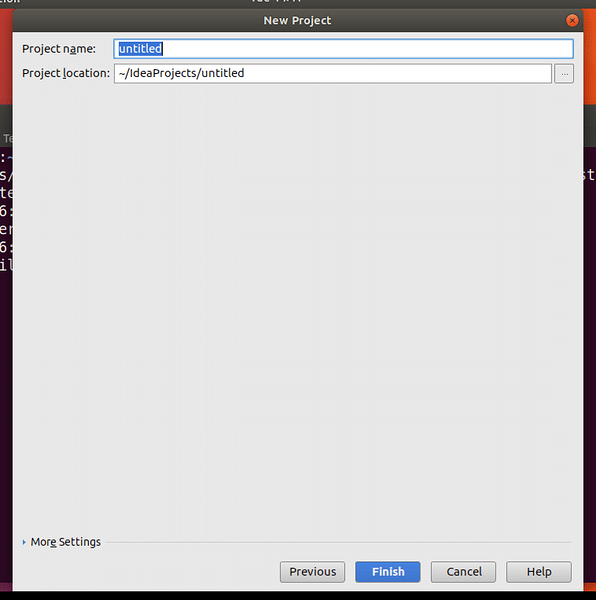
Ovo je glavni prozor IntelliJ IDEA IDE. Zatvorite prozor vrha dana klikom na "Zatvori".
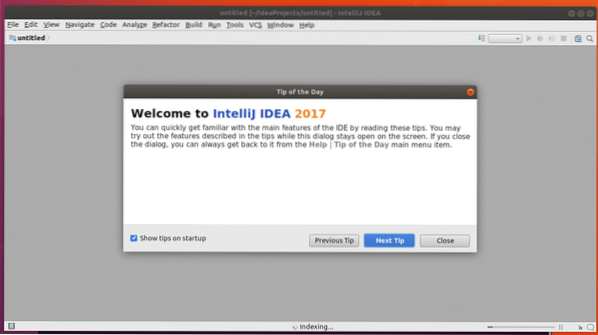
Sada ću napisati jednostavan program Java hello world i pokrenuti ga samo da vidim da li sve funkcionira.
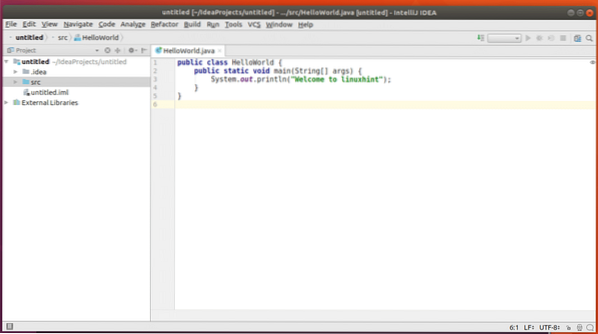
Možete vidjeti da je "Dobrodošli u linuxhint" ispisan na konzoli kad sam pokrenuo ovaj kôd. Dakle, sve funkcionira savršeno.
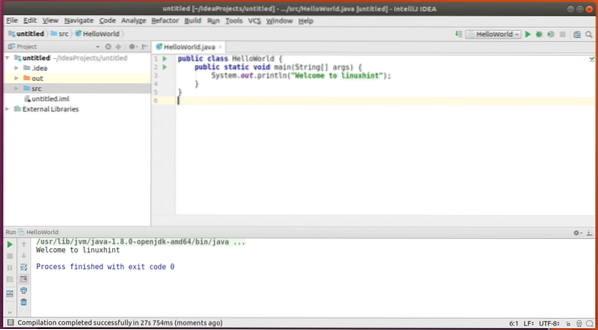
Tako instalirate i konfigurirate IntelliJ IDEA Community Edition Java IDE na Ubuntu 17.10 Umjetni Aardvark. Hvala što ste pročitali ovaj članak.
 Phenquestions
Phenquestions


